| ブログで取り上げたウイルスセキュリティzeroの設定について質問される機会が、最近になって急に増えてきました。 お一人一人に対してメールで説明するのが困難になってきましたので、隔離ファイルの復元方法と、そのファイルが二度と隔離されないようにするための設定方法を説明するページを作ることにしました。 不本意にも必要なファイルが隔離されてしまった方は、このページの手順に従って設定してください。 |
| 注意 |
|
私は、このウイルスセキュリティzeroの製造/販売者とはなんの関係もありません。ただの一ユーザーです。 ロボワードという翻訳ソフトにいたっては、使ったことがあるどころか、名前すら聞いたことがありません。 このページに書いてあること以上に立ち入った内容の質問については、製造/販売元にお検め下さい。 設定変更を行う際には十分ご注意下さい、この設定によって起こった如何なる損害にも、 何人も一切責任を負いません。 各自の自己責任でお願いします。 |
(1)ウイルスセキュリティzeroを起動します
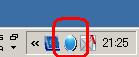
(2)[ウイルスとスパイウエアから守る]をクリックします。
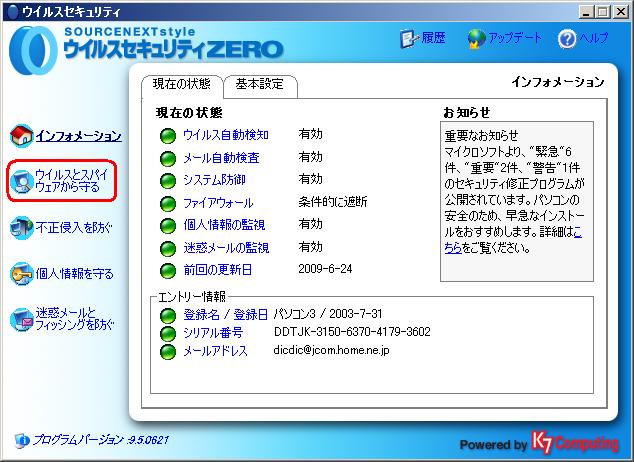
(3)隔離されたファイルの管理
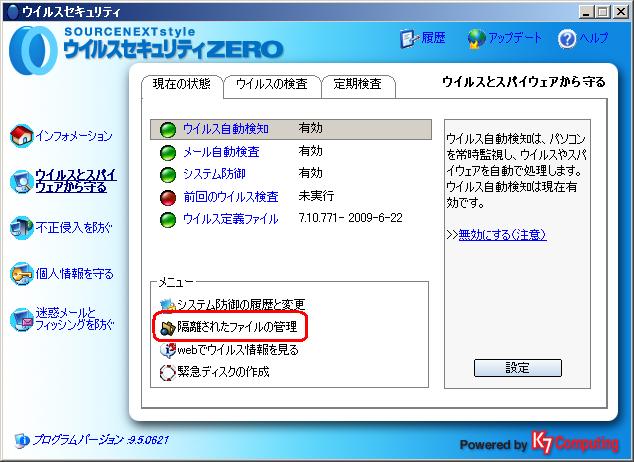
(4)隔離されてしまっている、必要なファイルを選択します。
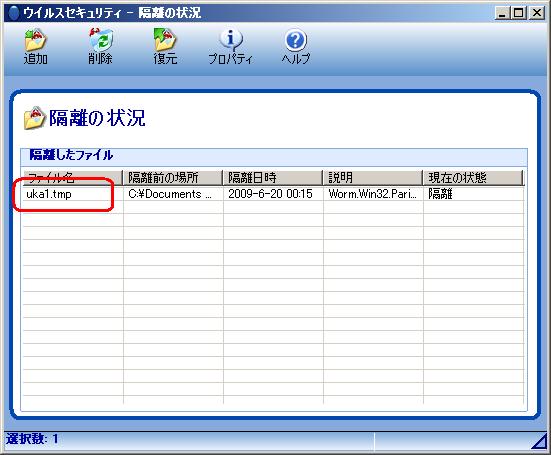
(5)[復元]をクリックします。
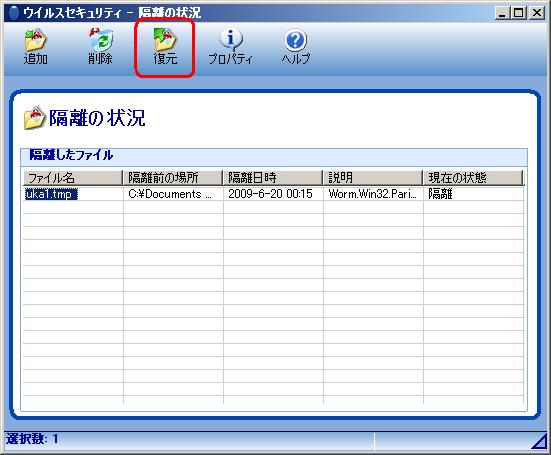
(6)[はい]をクリックします。

(7)[×]をクリックします。
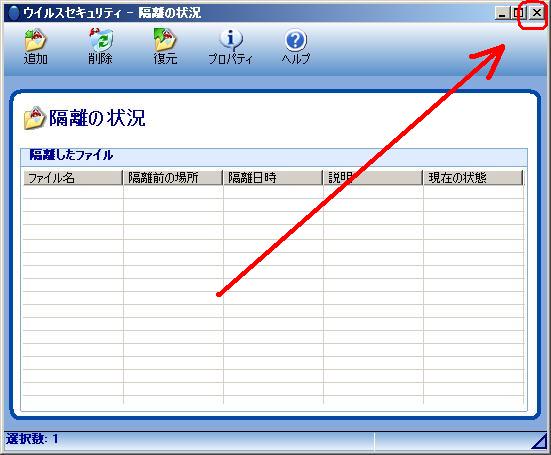
(8)[設定]をクリックします。
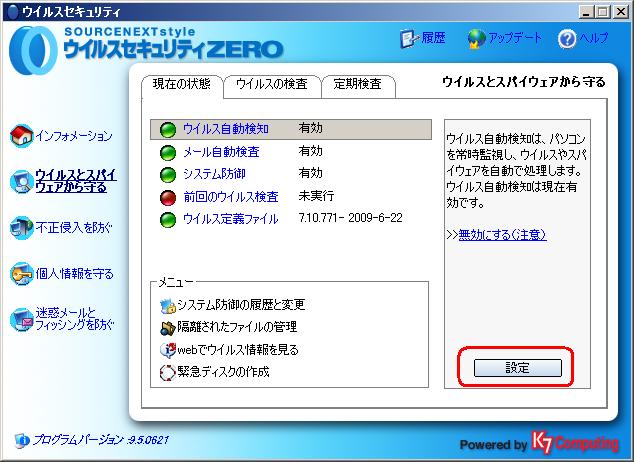
(9)[検査したくないファイル、フォルダを指定する]をクリックします。
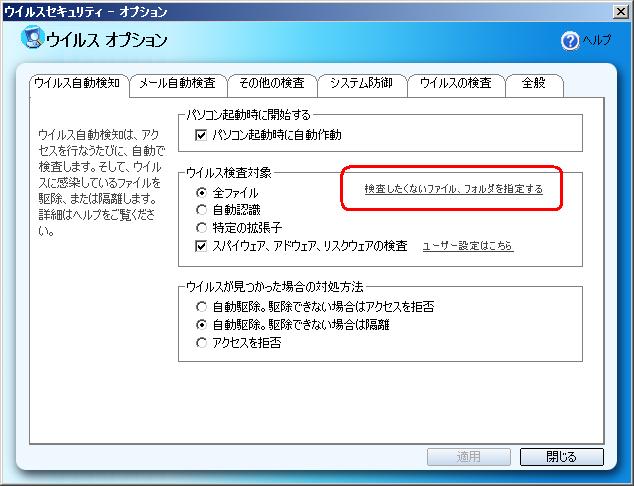
(10)[ファイルやフォルダを追加]をクリックします。

(11)[ファイルを追加する]をクリックします。
必要に応じ、[フォルダを追加する]を利用してください。
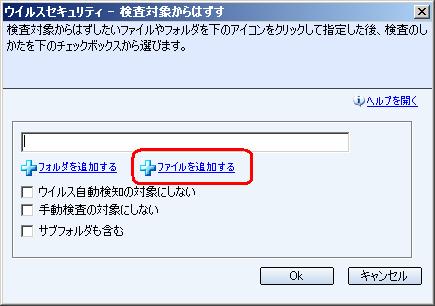
(12)隔離したくないファイルがあるフォルダを選択します。
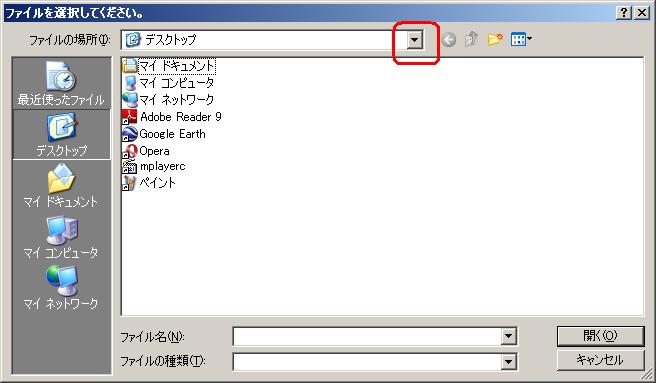
(13)①隔離したくないファイルを選択し、
②ファイル名が正しく表示されていることを確認し、
③[開く]をクリックします。
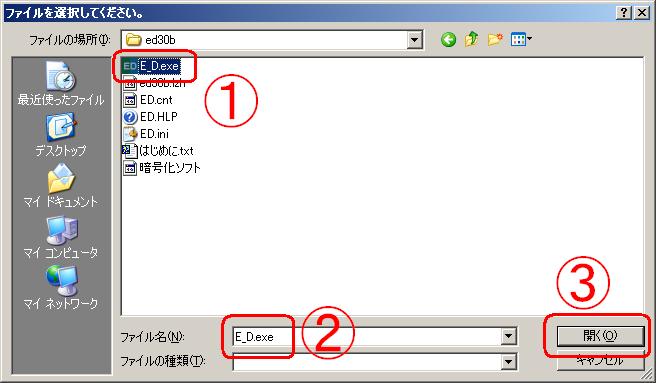
(14)2つのチェックボックスにチェックを入れて、[OK]をクリックします。
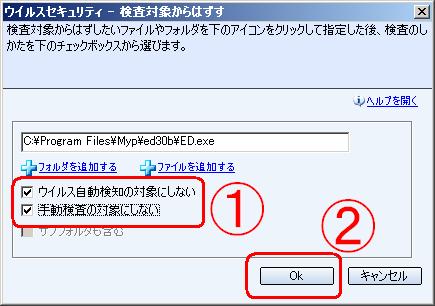
(15)[OK]をクリックします。
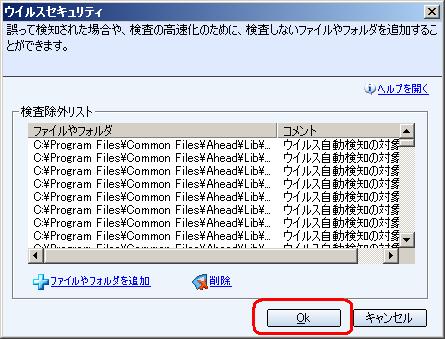
(16)[適用]をクリックします。
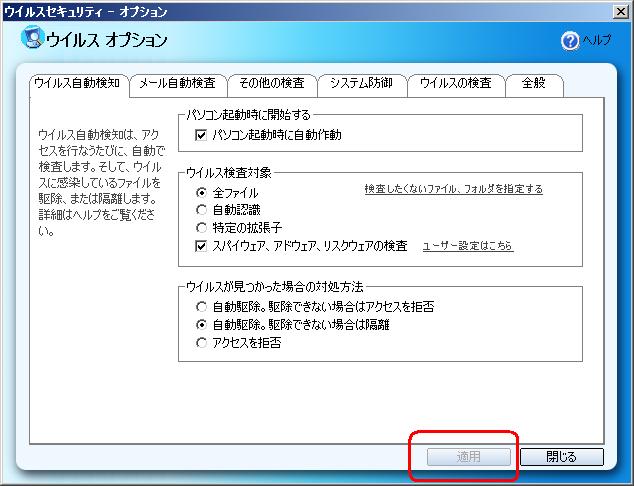
(17)[×]をクリックします。
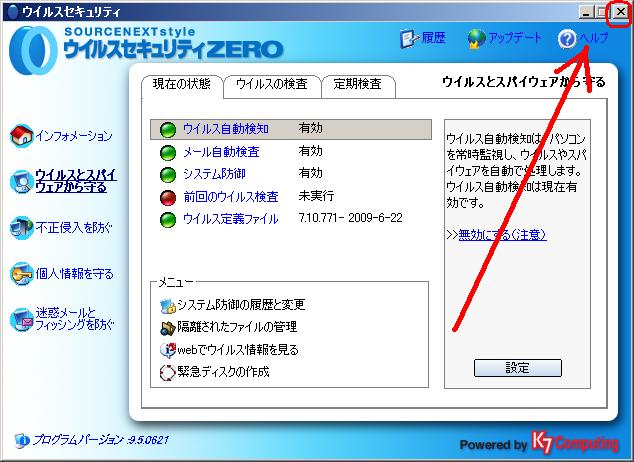
| 注意 |
|
私は、このウイルスセキュリティzeroの製造/販売者とはなんの関係もありません。ただの一ユーザーです。 ロボワードという翻訳ソフトにいたっては、使ったことがあるどころか、名前すら聞いたことがありません。 このページに書いてあること以上に立ち入った内容の質問については、製造/販売元にお検め下さい。 設定変更を行う際には十分ご注意下さい、この設定によって起こった如何なる損害にも、 何人も一切責任を負いません。 各自の自己責任でお願いします。 |

 感想、ご意見をメールください。
感想、ご意見をメールください。